
Cortana adalah asisten virtual yang diperkenalkan Microsoft dengan kedatangan Windows 10. Itu terintegrasi dengan pencarian di sistem operasi dan dapat melakukan lebih banyak fungsi. Meskipun untuk pengoperasiannya harus memiliki akses ke banyak informasi pribadi. Sesuatu yang tidak cukup meyakinkan banyak pengguna. Untungnya, kami dapat menghapus semua informasi yang disimpan wizard ini.
Jadi Cortana tidak lagi memiliki data ini, tentang penelusuran, riwayat, atau data tentang kontak yang kami simpan. Langkah-langkah untuk mengikuti ini sederhana, jadi kami menghindari asisten Windows 10 memiliki begitu banyak data tentang kami.
Pertama-tama kita harus keluar dari akun kita di Cortana. Untuk melakukan ini, kami mengklik simbol mikrofon yang muncul di bilah tugas, tempat asisten berada. Kami mendapatkan menu dan di sisi kiri kami pilih opsi yang disebut Notebook. Di sana kita akan melihat akun yang kita miliki di asisten, kita klik ikon pensil dan kemudian pada alamat email. Jendela kemudian akan muncul untuk menutup sesi.

Setelah ini selesai, kita harus masuk ke konfigurasi Windows 10. Di dalamnya kita harus masuk ke bagian Privasi dan di sana kita harus mencari opsi yang disebut "Suara, masukan tulisan tangan, dan tulisan." Di dalamnya kita akan mendapatkan tombol yang bertuliskan "Nonaktifkan layanan suara dan saran penulisan." Kami mengkliknya.
Selanjutnya kita mendapatkan jendela pop-up yang mengatakan itu jika kami melanjutkan dengan penonaktifan fungsi ini, kami tidak dapat lagi berbicara dengan Cortana. Selain itu, kamus tulisan dan tinta pengguna akan dihapus.
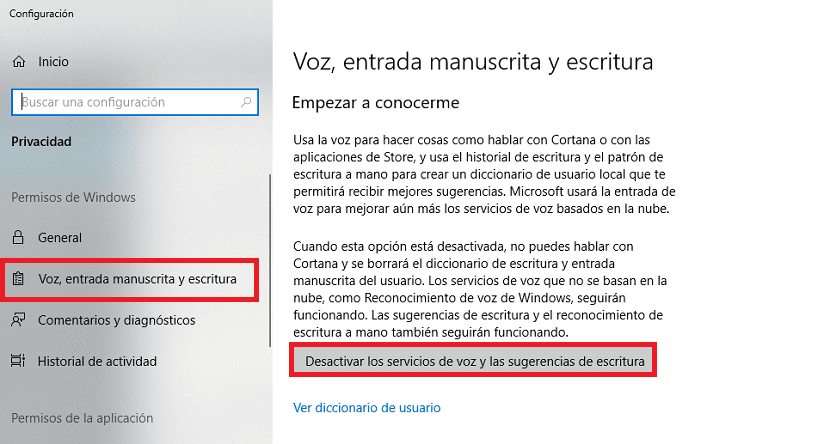
Meskipun ini adalah langkah pertama, karena kami belum menghapus semua informasi yang disimpan Cortana. Untuk melakukan ini, kita harus kembali ke konfigurasi dan masuk ke bagian asisten, yang disebut Cortana. Di dalamnya kita mendapatkan izin dan bagian sejarah. Kami kemudian mengklik Ubah apa yang Cortana ketahui tentang Anda di cloud.
Sebuah jendela akan terbuka di mana Anda dapat melihat semua informasi yang disimpan wizard tentang kita. Kami memiliki tombol hapus di bagian bawah. Jadi kita hanya perlu mengkliknya dan semua data yang dimiliki asisten Windows 10 pada kita akan dihapus.